Ceci est une ancienne révision du document !
Émulateurs d'anciennes plateformes
Ce wiki est destiné aux nostalgiques qui veulent faire revivre la magie des jeux vidéos des années 1980 qui tournaient sur ce que l'on appelait souvent alors les premiers micros ordinateurs personnels.
MSX
Sources : Page MSX sur Wikipédia
MSX est un standard de micro-ordinateurs à vocation grand public, d’origine principalement japonaise et datant des années 1980.
Contrairement à la plupart des ordinateurs de l’époque, les MSX étaient produits par divers fabricants et compatibles entre eux, aussi bien pour le matériel que pour les logiciels.
Quatre versions du standard se sont succédé : Les MSX, les MSX2, les MSX2+ et les MSX turbo R.
Installation
Installez les paquets suivants :
apt://cbios
apt://openmsx
apt://openmsx-catapult
Créer un raccourci dans le menu en utilisant l'éditeur de menu de votre environnement de bureau afin d'y ajouter une entrée ayant pour cible la commande openmsx-catapult et comme icône /usr/share/openmsx/skins/ConsoleBackground2.png
L'émulateur peut aussi se lancer via une commande dans un terminal :
openmsx-catapult
Utilisation
Par défaut, OpenMSX est un émulateur qui peut tourner avec son propre bios : c-bios msx1, c-bios msx2 ou c-bios msx2+. Ce Bios permet de faire tourner des cartouches de jeux (Roms).
L'émulateur permet de faire tourner d'autres configurations : Si vous possédez dans votre grenier un MSX de marque quelconque, il est fort possible de pouvoir trouver ses system roms ici.
Les binaires au format zip seront à copier coller puis à décompresser dans /usr/share/openmsx/systemroms/
Puis il faudra configurer OpenMSX sur le type d'ordinateur MSX correspondant.
Si vous rencontrez des problèmes de droits d'écritures, il faudra enlever la protection en écriture du répertoire :
$ sudo chmod 777 /usr/share/openmsx/systemroms/
Pour charger un fichier ROM, il faut utiliser les supports originaux : Lecteurs de disquette, de cassette, de cartouches, qui sont ici émulés.
Exemple : Vous possédez l'original du jeu Penguin Adventure, si vous pouvez récupérer sur internet un fichier rom au format zip choisissez le port cartouche 1 pour charger le fichier.
Amiga
Voir : Amiga pour émuler l'amiga sous Ubuntu
ATARI ST
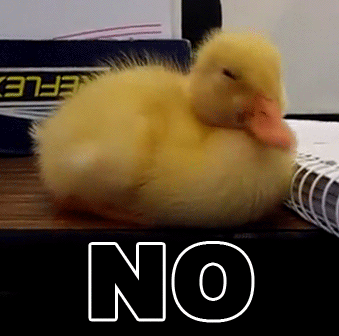 Source : Page Atari ST sur Wikipedia
Source : Page Atari ST sur Wikipedia
Les Atari ST forment une famille d'ordinateurs personnels dont le succès commercial a marqué la deuxième moitié des années 1980.
Il existe plusieurs émulateurs du ATARI ST de bonnes qualités et fonctionnant nativement avec Linux, notamment Hatari ainsi que Steem.
Ici, nous développerons l'utilisation de Hatari pour 3 principales raisons :
- C'est un logiciel libre, au contraire de Steem qui est un logiciel gratuit, mais propriétaire.
- Il est activement développé, tandis que la dernière version de Steem remonte à Octobre 2004.
- Son installation n'est pas très compliquée, et on peut l'utiliser pratiquement tout de suite.
Hatari
Installation
La version disponible dans les dépôts d'Ubuntu est périmée depuis des années !
Installer le paquet apt://hatari
Pour lancer Hatari, exécuter la commande suivante depuis un terminal :
hatari
Utilisation
Lors du premier lancement, vous devrez indiquer le chemin complet d'une image du TOS, par exemple /usr/share/hatari/tos102fr.img
Une fois Hatari lancé, la touche F11 commute vers le mode plein écran et la touche F12 permet la configuration de l'émulateur.
La configuration par défaut de l'émulateur est globalement bonne, retenez simplement qu'après toute modification il faut redémarrer l'émulation en sélectionnant Reset ST.
Amstrad CPC
Sources : Page Amstrad sur Wikipédia
L'émulation des CPC est un véritable casse-tête, car il existe plusieurs dizaines d'émulateurs souvent de bonne qualité, mais il ne semble y en avoir aucun de développé pour être installé simplement sous Linux. De ce fait, plusieurs émulateurs fonctionnent sous Linux, mais en les compilant ou en les lançant avec Wine : CaPriCe 32, WinAPE, CPCemu, Caprice Reloaded, etc.
Plusieurs de ces émulateurs ne sont plus développés depuis plusieurs années, mais il y a des communautés autour d'Amstrad (dont des francophones) toujours très actives et vous trouverez facilement sur Internet tous les renseignements dont vous pourrez avoir besoin.
Le plus simple sous Ubuntu 13.04 (raring) est d'utiliser Arnold (voir ci-dessus).
- Ecrire le nom du programme, par exemple "disc", sans appuyer sur <RETURN>.
- Maintenir enfoncée la touche <CTRL> et appuyer sur la flèche gauche du curseur (le curseur bondit au début de la ligne).
- Toujours avec la touche <CTRL> enfoncée, appuyer sur <ENTREE> (pas <RETURN> ! Celle du clavier numérique) : apparaît la mention RUN"disc, et le programme démarre.
Avec Wine
Caprice32, dans sa version 3.6.1 paraît être l'émulateur pour Amstrad fonctionnant le mieux sous Wine 1.13. Il faut penser à configurer le clavier.
CPCE fonctionne également très bien. Une fois lancé (CPCE95.EXE), il faut appuyer sur ALT+ENTRÉE pour sortir du mode plein écran. Il n'y a pas grand chose à configurer et on peut jouer d'emblée.
WinApe semble en revanche moins bien fonctionner et n'est pas très simple à configurer.
Arnold
En fonction de votre architecture matérielle téléchargez l'archive arnold-nurgle-x86-2009-03-17.tar.bz2 ou arnold-nurgle-x86_64-2009-03-17.tar.bz2 sur cette page, l'extraire et double cliquez sur l'exécutable arnold pour lancer le programme.
Utilisation
La touche F1 effectue un reset, la touche F2 commute vers le mode plein écran, la touche F3 permet de basculer entre l'environnement Linux et l'environnement Amstrad.
Oric
Sources : Page Oric sur Wikipédia
Oric est une marque des années 1980 de micro-ordinateurs britannique, qui fut rachetée par une société française.
Installation
L'émulateur Xeuphoric peut être compilé de la manière suivante :
$ wget http://www.teaser.fr/~amajorel/xeuphoric/xeuphoric-0.19.0.tar.gz $ tar -xvf xeuphoric-0.19.0.tar.gz $ cd xeuphoric-0.19.0 $ ./configure $ make # make install
L'émulateur peut ensuite se lancer via cette commande dans un terminal :
xeuphoric
Divers
- Daggerfall - Installation de The Elders Scrolls II : Daggerfall.
- DOSBox - Documentation sur DOSBox, un émulateur MSDOS (voir aussi : dosemulator).
- ScummVM - Documentation sur ScummVM, la machine virtuelle pour jeux LucasArts
